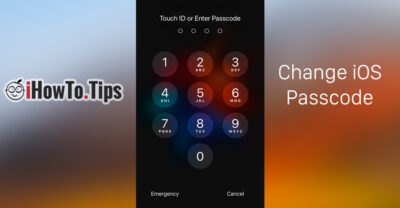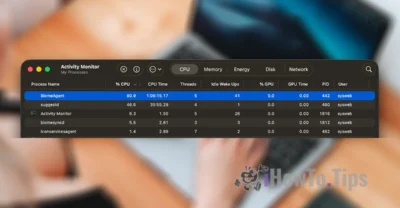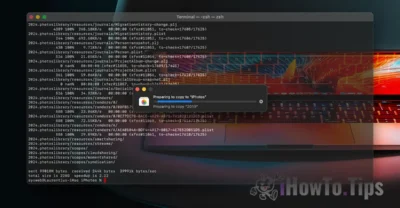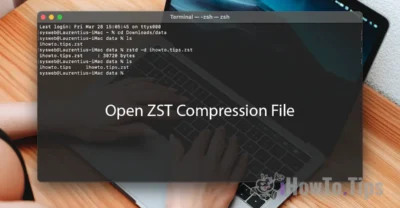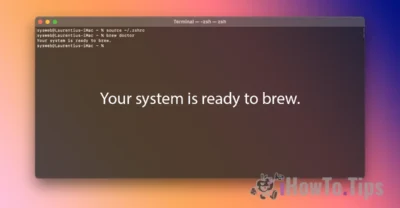Noile generatii de iPhone si iPad au pe langa password (codice di accesso) de deblocare si functiile Touch ID o Fare ID (iPhone X), insa acestea din urma nu pot fi utilizate, daca dupa pornirea initiala a device-ului nu este passcode immesso. Aceasta fiind o parola pe care o putem stabili inca de la prima initializare a device-ului.
Vecchie versioni di IOS consentito l'uso di un codice di accesso / PIN da sbloccare screen din patru cifre. Incepand cu iOS 9, Apple a stabilit in mod implicit ca password di sblocco per essere 6 cifre. O parola mai puternica decat cea initiala formata din 4 cifre.
Gli utenti che desiderano un password più forte, formata din mai mult de 6 cifre sau o password alfanumerica, formatata atat din cifre cat si din litere, pot alege oricand sa schimbe vechiul passcode cu unul mai puternic. Desigur, folosirea unei parole alfanumerice formata din mai multe caractere presupune si un timp mai mare pentru deblocare, daca nu este disponibil Touch ID o Fare ID. Tehnologii ce permit deblocarea cu amprenta sau faciala.
Come impostare una password complessa per l'iPhone o l'iPad
Inainte de a seta o parola puternica, trebuie sa aveti iOS 9 sau mai nou. Versiunile mai vechi nu permit setarea unei parole / passcode mai mare de 4 cifre.
1. Andiamo a Impostazioni → Touch ID & Passcode
Aceesarea meniului “Touch ID & Passcode” se face solo dopo immettere la password corrente, Toccare ID non viene permesso di sbloccare acestui meniu. O misura di sicurezza ce impiedica o terta persoana care primeste device-ul deblocat, sa va schimbe parola de acces.
2. Dupa ce introduceti parola actuala a device-ului, mergeti la optiunea “Modificare il codice di accesso“.
Queste sezioni ti cera ripetutamente per Immettere la password corrente.
3. Daca aveti setata un passcode PIN de 4 cifre, o sa observati ca imediat dupa ce apasati “Change Passcode”, o sa ceara sa introduceti un nou passcode format din 6 cifre. In partea inferioara, sub spatiul dedicat pentru parola din 6 cifre apare si optiunea prin care puteti selecta un alt tip de parola pentru device. Apasati “Opzioni di codice di accesso” si selectati ce tip de parola doriti sa setati pe iPhone sau iPad.
Alegeti “Codice alfanumerico personalizzato” pentru o parola combinata cu cifre si litere, “Custom Numeric Code” pentru o parola formata numai din cifre sau alegeti vechea parola / PIN formata din 4 cifre.
Dupa ce introduceti noul passcode este posibil sa dureze cateva secunde pana se face modificarea. Timp in care device-ul este indisponibil.
Este foarte recomandat sa pastrati noul passcode scris intr-un loc sigur.